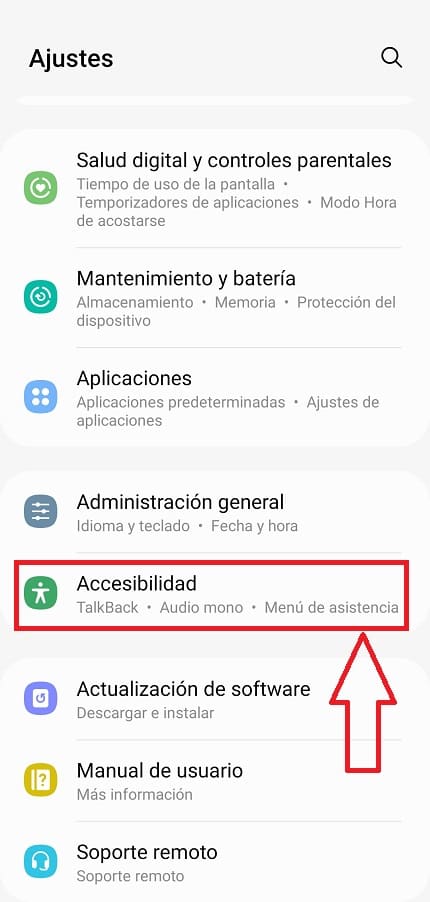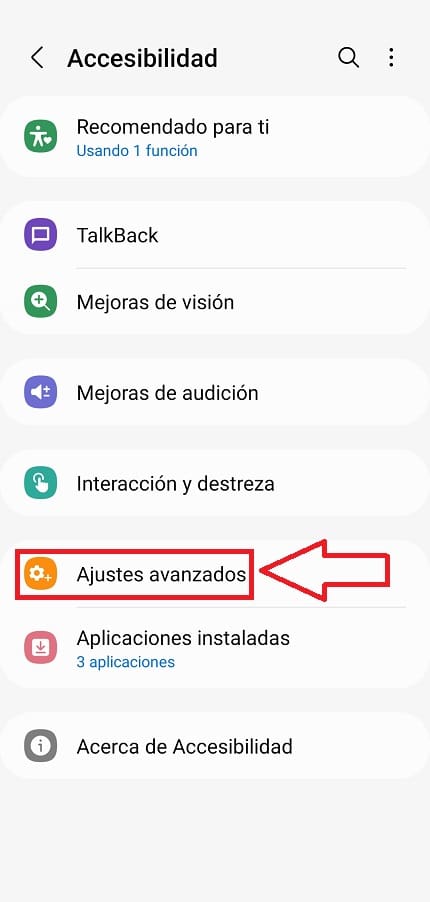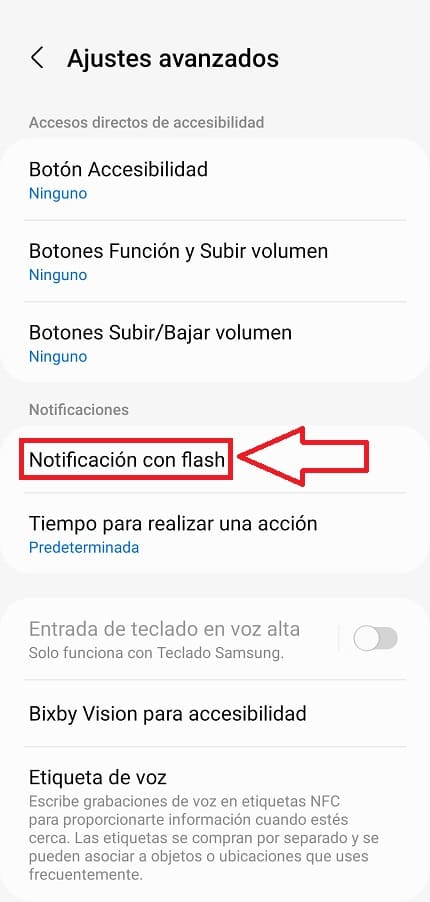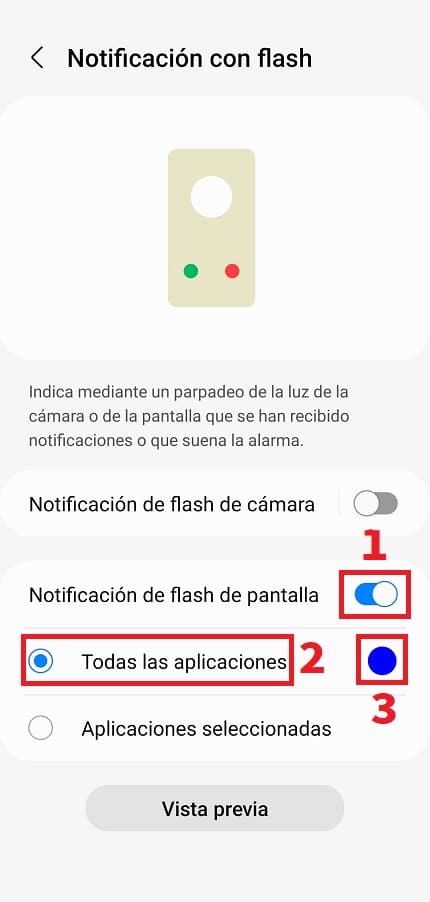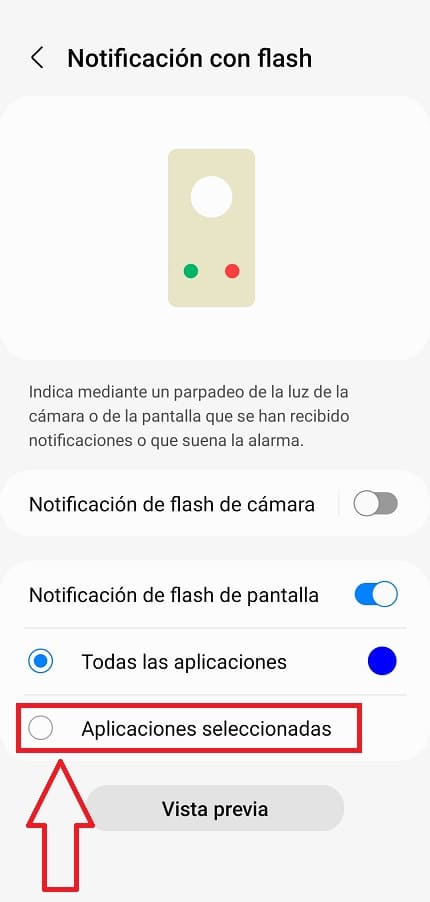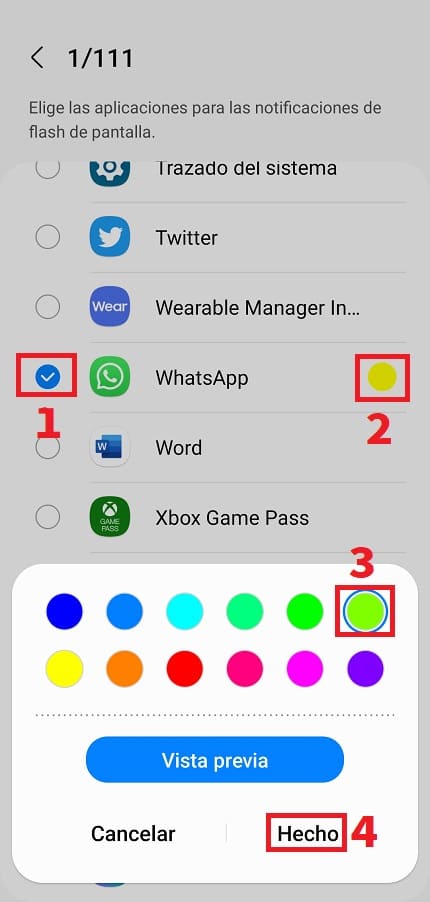¿Tienes un teléfono Samsung y no dispones de Led de Notificaciones?, esto sin lugar a dudas podría llegar a ser un problema ya que a la hora de recibir los nuevos avisos en el caso de tener desactivado el sonido no tendrás ninguna señal luminosa que te advierta. Pero no te preocupes, por suerte existen algunas alternativas y hoy en El Poder Del Androide Verde te enseñaremos como puedes cambiar de color la pantalla de un Samsung al recibir notificaciones.
Tabla de contenidos
- 1 ¿Porqué Se Pone De Colores La Pantalla De Mi Celular Samsung Al Recibir Notificaciones?
- 2 ¿Qué Es Notificación De Flash De Pantalla En Samsung Y Para Qué Sirve?
- 3 Como Hacer Que La Pantalla De Mi Samsung Cambie De Color Con Las Notificaciones Paso a Paso 2024
- 4 Como Activar La Notificación De Flash De Pantalla En Samsung Galaxy 2024
- 5 ¿Qué Puedo Hacer Si Mi Móvil Samsung No Incluye Esta Función?
¿Porqué Se Pone De Colores La Pantalla De Mi Celular Samsung Al Recibir Notificaciones?
¿La pantalla de tu Samsung se pone de colores?, esto es debido a que tienes activada la opción de notificación de flash en pantalla.
¿Qué Es Notificación De Flash De Pantalla En Samsung Y Para Qué Sirve?
Es un opción que está disponible en algunos Samsung la cual permite que la pantalla cambie de color o parpadee mientras recibimos una nueva notificación. De esta manera se nos alertará cada vez que recibamos un WhatsApp o correo entrante.
Como Hacer Que La Pantalla De Mi Samsung Cambie De Color Con Las Notificaciones Paso a Paso 2024
Para habilitar esta opción tendremos que entrar en los «Ajustes» de nuestro dispositivo Samsung.
Una vez dentro de este apartado tendremos que ir a la parte inferior y entrar en «Accesibilidad».
Dentro de «Accesibilidad» entramos en «Ajustes Avanzados».
Dentro de «Ajustes Avanzados» veremos varias opciones, pues de entre todas ellas la única que nos interesa es «Notificación con Flash».
Como Activar La Notificación De Flash De Pantalla En Samsung Galaxy 2024
Una vez dentro de este apartado tendremos que seguir estas indicaciones:
- Activamos la pestaña de notificaciones flash en pantalla.
- Seleccionamos el apartado de todas las aplicaciones.
- Seleccionamos el color del parpadeo a la hora de recibir una nueva notificación.
- Si elegimos el color tenemos una amplia variedad de tonos, también podremos ver una vista previa de como queda este efecto.
- Una vez tengamos todo configurado a nuestro gusto le daremos a «Hecho» para guardar los cambios.
También podremos elegir las aplicaciones para recibir los avisos de manera individual. En ese caso elegiremos el apartado de «Aplicaciones Seleccionadas».
Elegiremos la app de la cual queramos recibir avisos.
- Seleccionamos el apartado de color.
- Elegimos una paleta de colores.
- Por último le daremos a «Hecho».
¿Qué Puedo Hacer Si Mi Móvil Samsung No Incluye Esta Función?
En el caso de que no tengas un móvil Samsung y quieras recibir las alertas de las aplicaciones te alegrará saber que es posible activar el Led de notificaciones en cualquier teléfono Android 👈 tan solo tienes que seguir los pasos que te indicamos este artículo o en este vídeo 👇
Del mismo modo también puedes habilitar usar el flash de tu teléfono para recibir las notificaciones entrantes siguiendo este tutorial o este vídeo 👇.
Y hasta aquí el tutorial de hoy, si tienes alguna duda siempre puedes dejarme un comentario e intentaré responder lo antes posible. Recuerda que me ayudarías mucho si compartes este artículo con tus amigos y familiares a través de tus redes sociales.. ¡Gracias por todo!.